チーム間の連携
こんな課題をお持ちの管理職の方におすすめの使い方
- 自チームの業務が多岐にわたり、各業務領域の状況が把握できていない
- 自チームで起きていることの全体像や各業務領域の概況を端的に関係者に説明できない
- 各業務の最新の状況を把握するために、メールや文書の検索で、長時間を要している
- 各業務領域で適切な活動が行われているのかわからない
- 各業務領域間の業務量のバランスがとれているかわからない
Jootoの基本用語説明
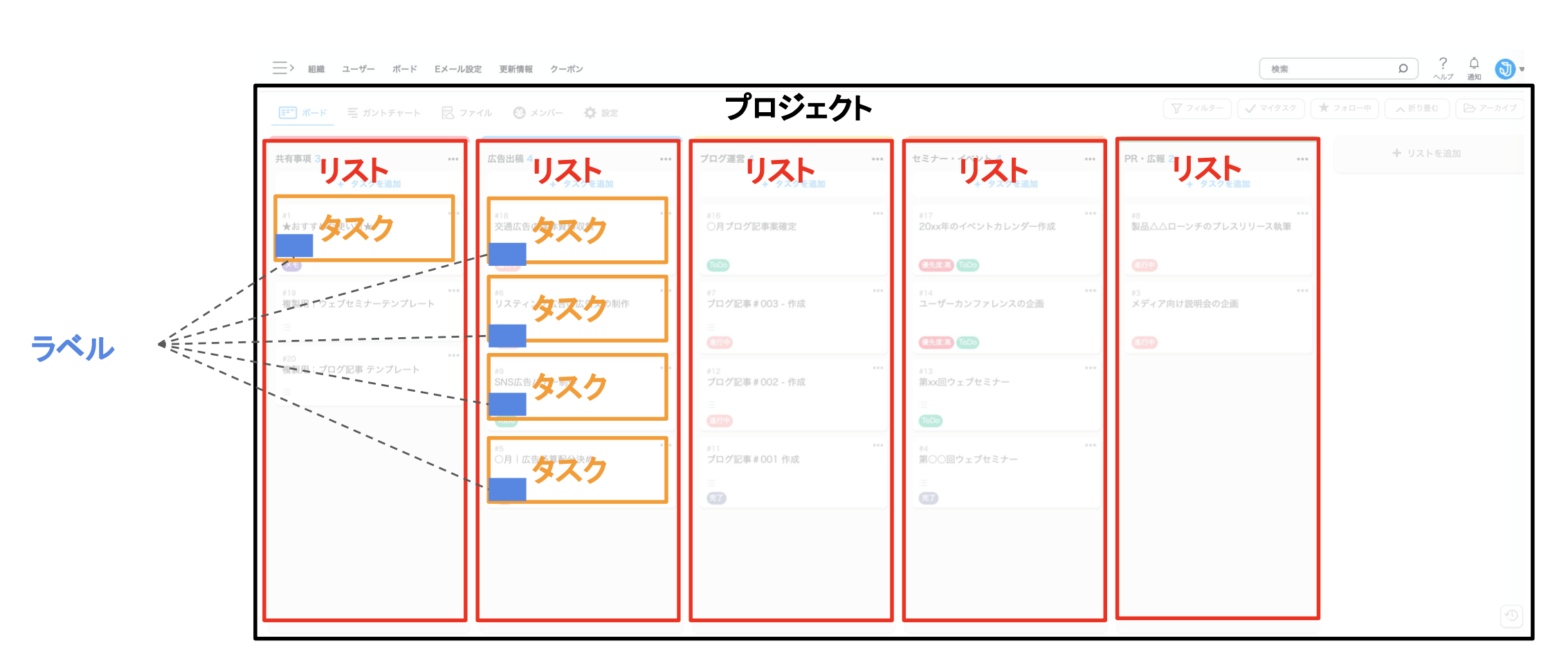
Jootoは上図の通り、プロジェクト・リスト・タスク・ラベルなどの要素で構成されています
Jootoのボードのイメージ
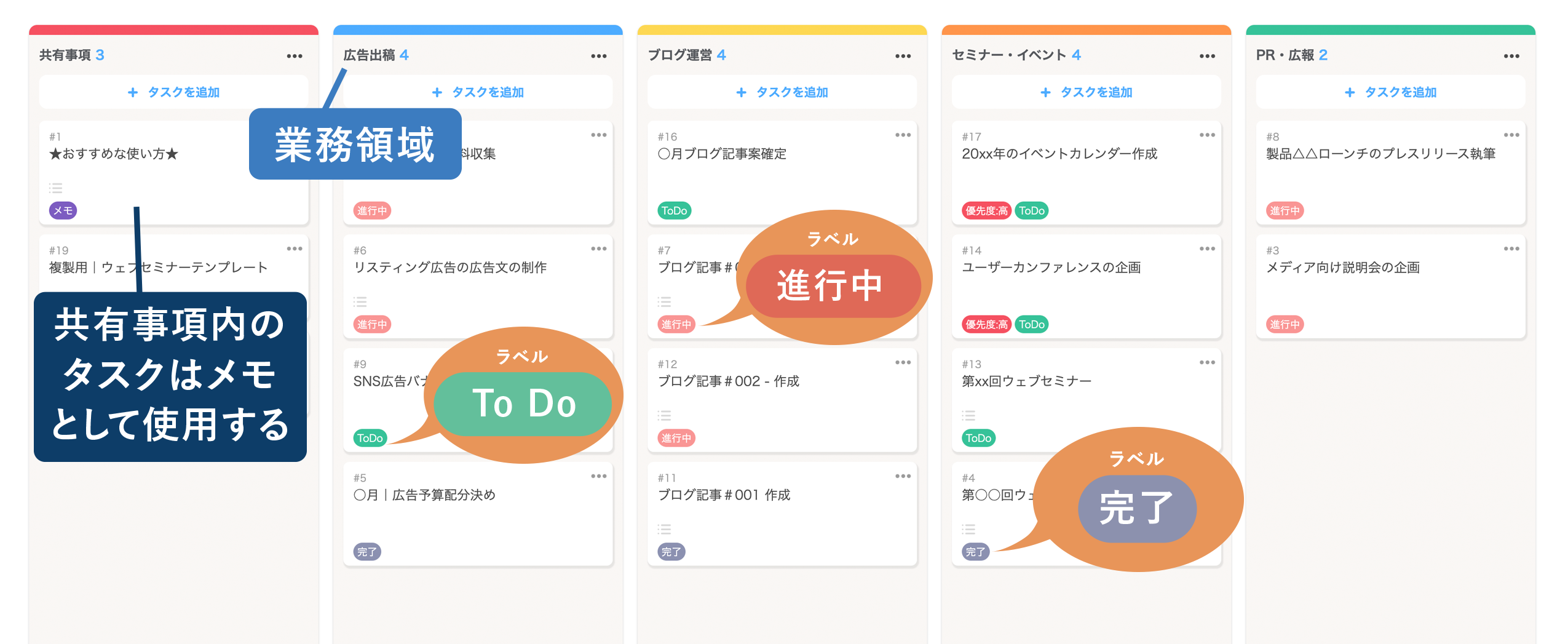
自チームの業務領域が多岐に渡る場合、業務の領域別にリストを分けることで、各領域の状況がひと目で把握しやすくなります。
Jootoの使い方・構成の例
プロジェクト:管理者の管轄範囲でひとつのプロジェクトを作成
例えば、部の中に課があるような組織の場合...
- 課ごとにプロジェクトを作って、各プロジェクトは課長が管理
- 部長は複数の課のプロジェクトを横断して業務状況をチェック
- 人事評価など管理者に限定した業務がある場合は、部長と課長だけのプロジェクトを作るのもおすすめ
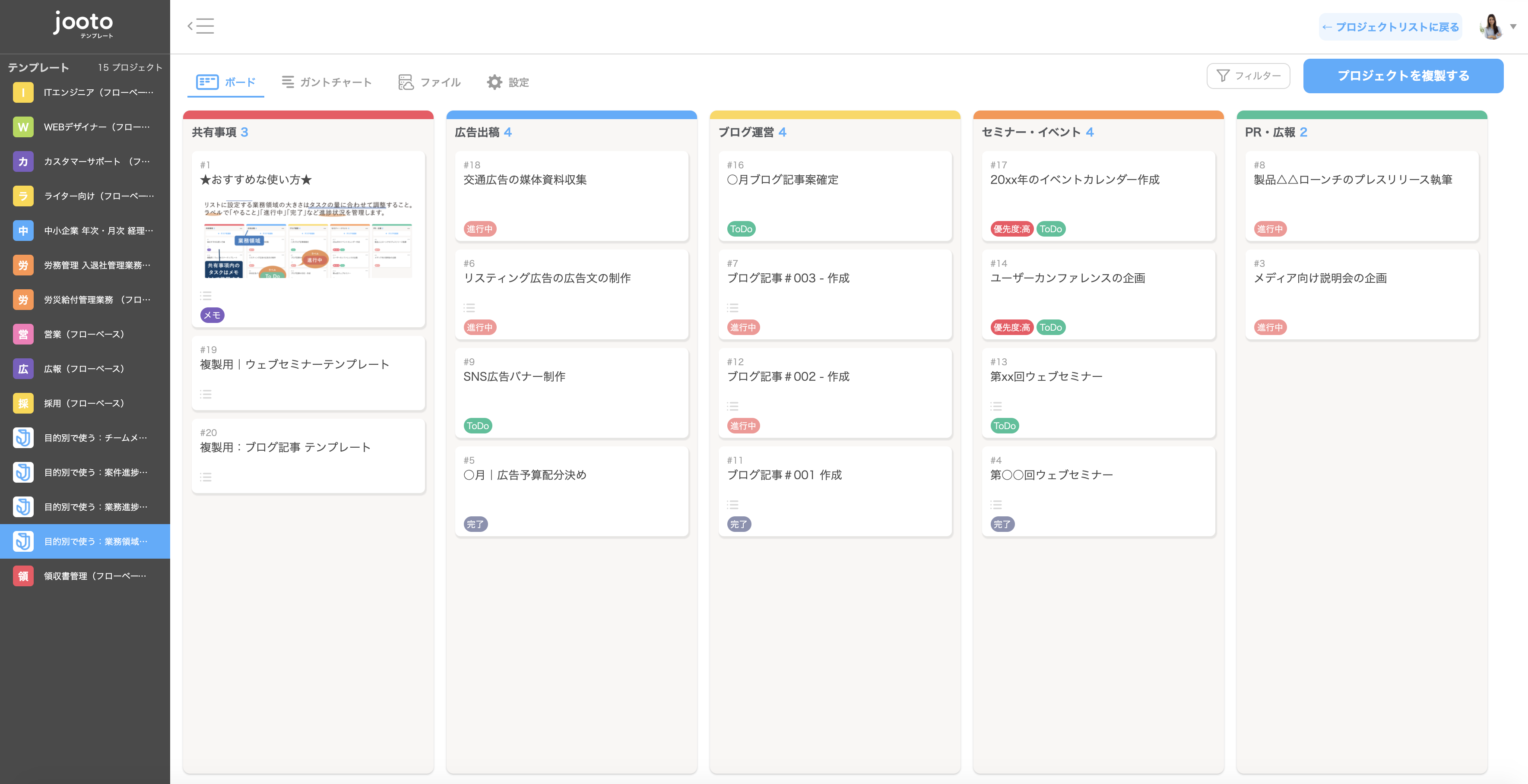
リスト:チームごとに一つのリストを作成
業務の領域ごとにリストを設定。例えば
- マーケティング部の場合「PR」「広告」「イベント」「Webサイト」 などの領域で分類
- 企画部の場合は「製品A」「製品B」「製品C」など製品単位でのリストの設定も考えられます。
リストに設定する粒度の大きさは1リストの中に10タスク程で収まる大きさで1つのリストを設定するのがおすすめ。
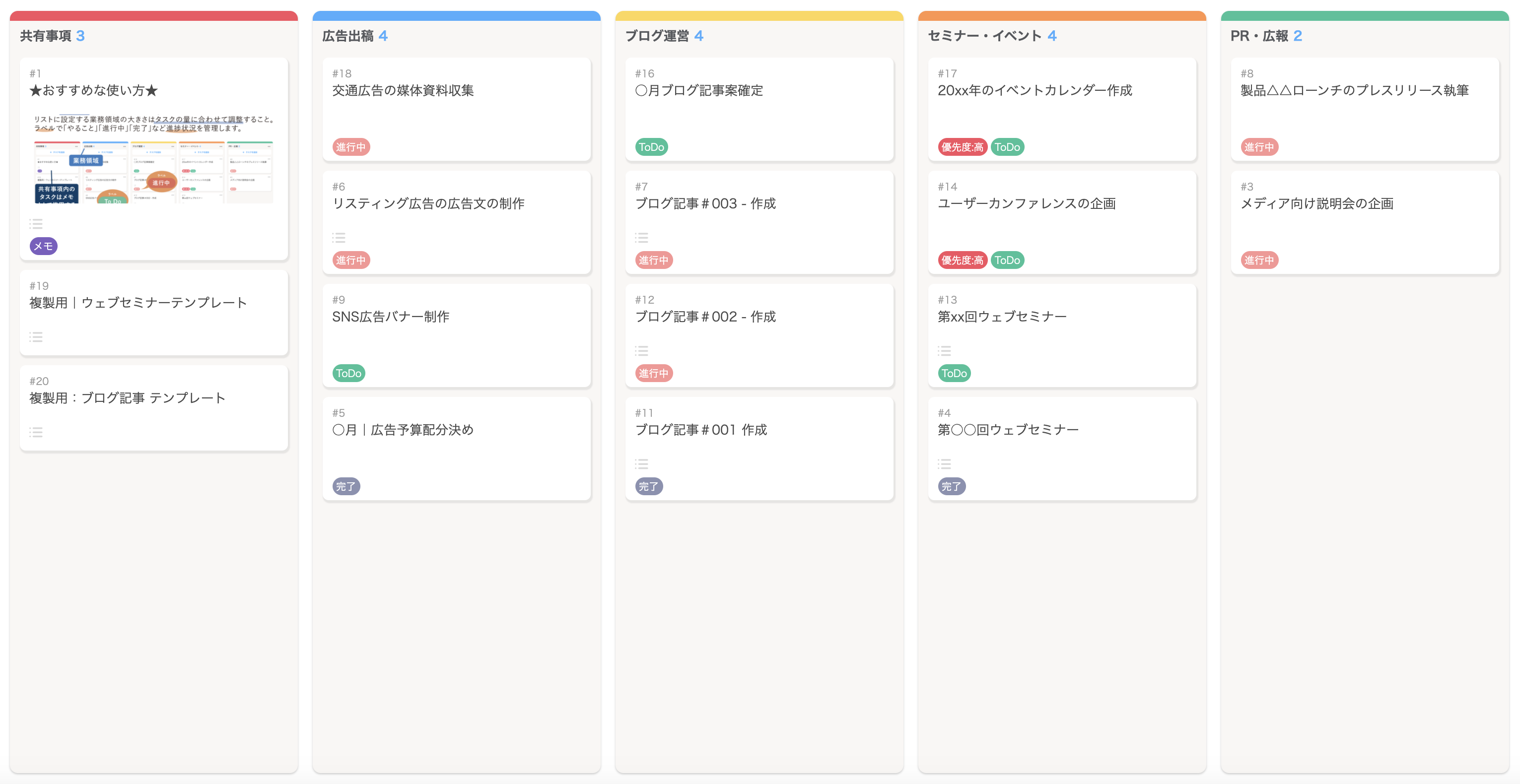
タスク:各業務を一つのタスクにする
- 大小問わず、チームが抱えているすべての業務を「タスク」にする。
- あまりに大きい業務や長期間に渡る業務を1つのタスクにすると、進捗が追いづらく、様々なコメントが入り乱れて管理しづらくなるため、タスクを分割して、タスクの登録を行いましょう。
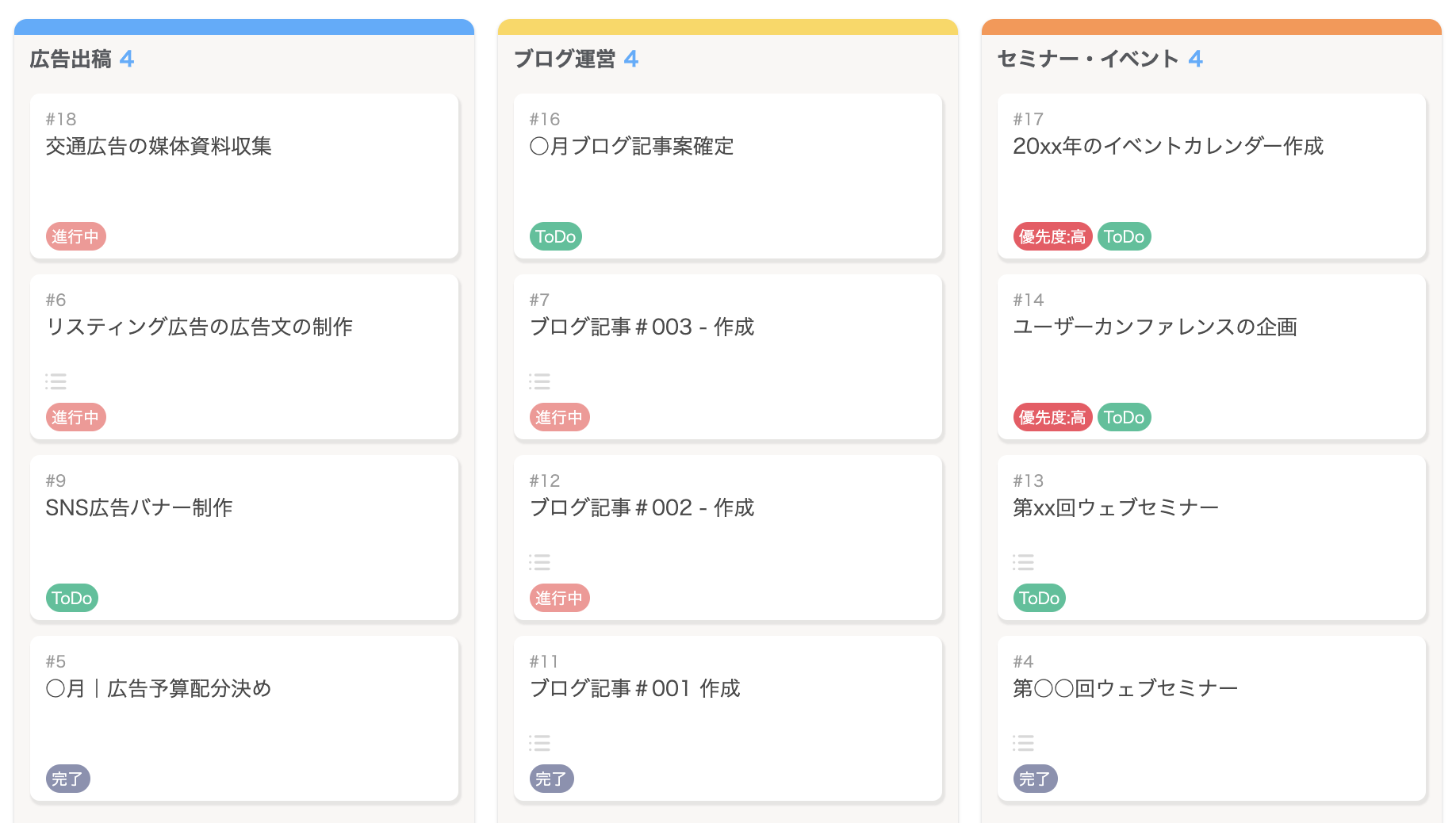
ラベル:進捗状況をラベルで管理
- 「やること」「進行中」「完了」などのラベルで進捗状況を分かるようにしましょう。
- 「完了」ラベルがついたタスクは一定期間ごとにアーカイブをすることで整理整頓しましょう。
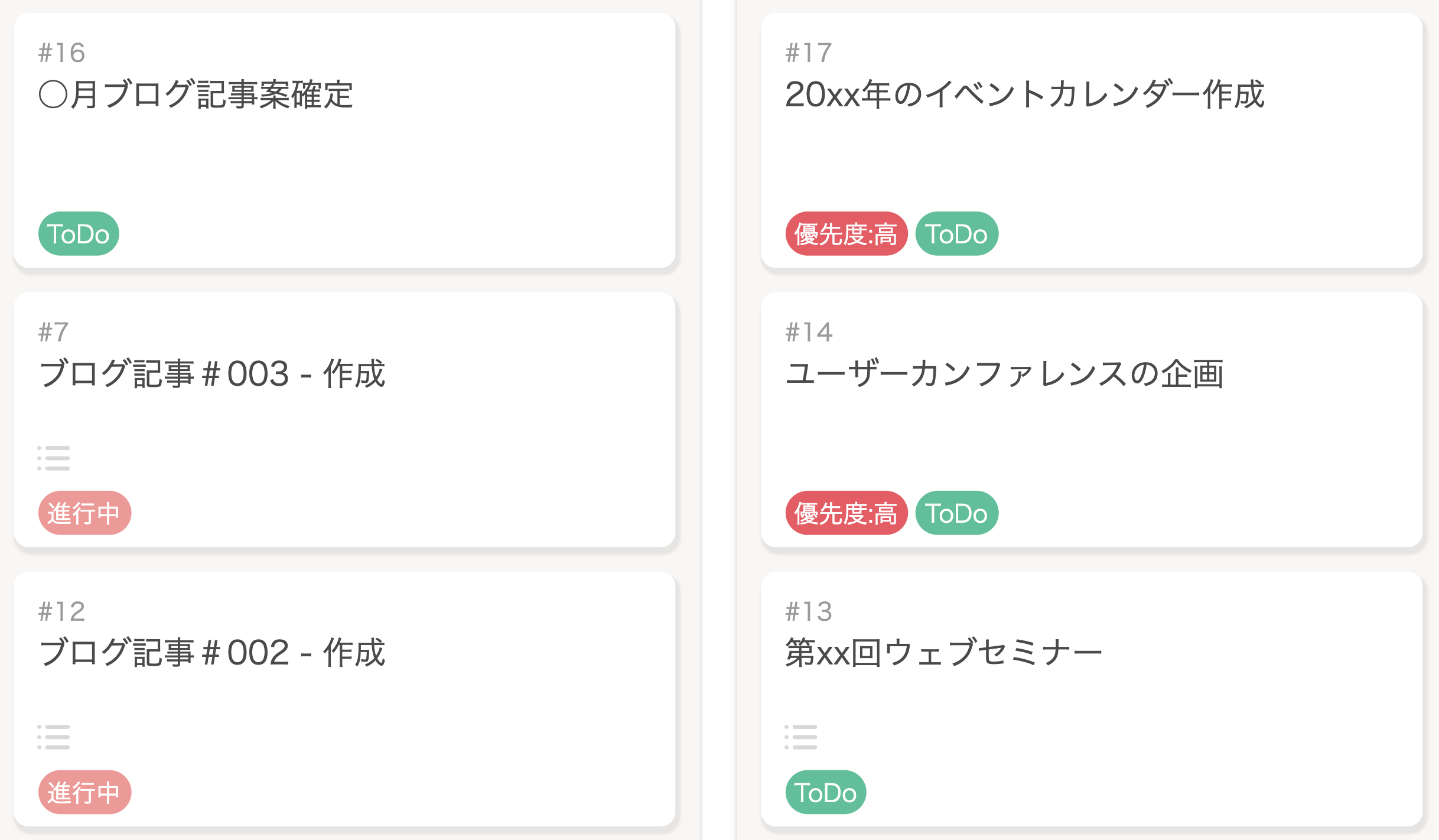
チェックリスト
- タスクに決まった手順や従ってほしい手続きがある場合は、チェックリストを作成し、タスクを細分化して登録することで、担当者が具体的に何をすべきかがより明確になります。
- 定型業務はチェックリストを保存することで、再度チェックリストを作成する手間なく、同じチェックリストを利用できるようになります。
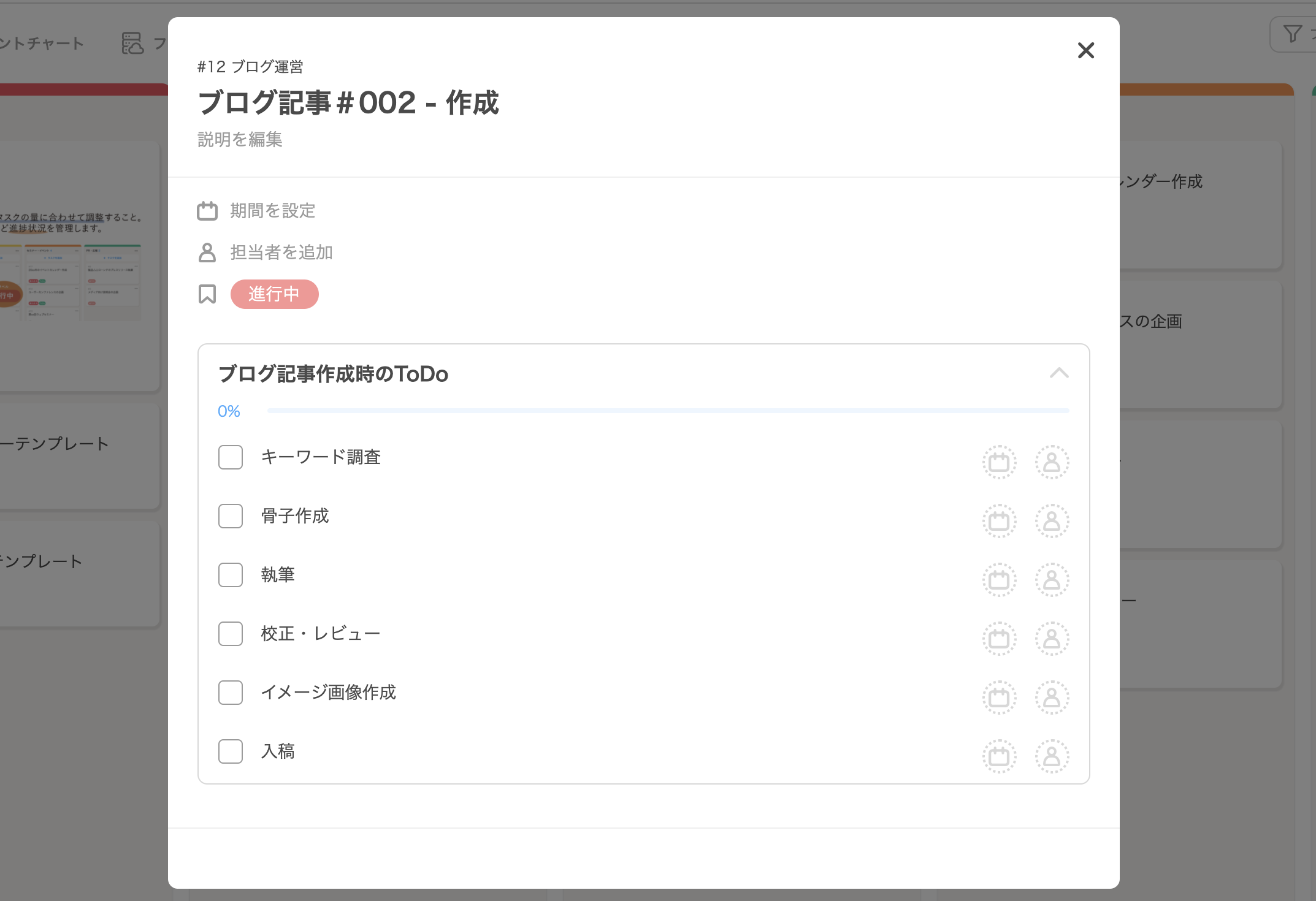
運用のポイント
Jooto上にすべての業務を見える化するよう徹底
- チームメンバーは自身が担当している業務を全てタスク化するようにしましょう。
担当者・期限・ラベルを必ず設定
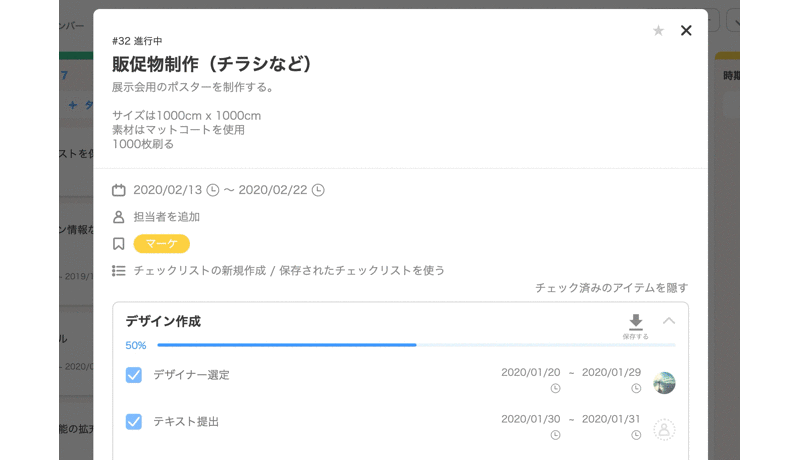 ステップ間の引き継ぎに注意
ステップ間の引き継ぎに注意
- 一連の業務の流れの途中で担当者が変わる場合、そこで引き継ぎ漏れなどのトラブルが発生しやすくなります。必要な情報がちゃんと引き継げるように、コメントや添付ファイルで情報を残しておき、引き継ぐ際には引き継いでもらう人にタグ付けをして連絡するようにしましょう。
定例MTGでタスクを棚卸し
Jootoをチームメンバーの前で投影しながらMTGを実施するのがおすすめです。その場で業務の状況を確認できるだけでなく、「Jootoを更新しなくてはいけない」という意識の醸成にもつながります。
Jootoを使った定例MTGの例
- タスクの確認MTG
・毎週月曜朝にJootoを投影しながら、各業務領域(リスト)の責任者が自分のリストにあるタスクを5-10分で説明。
・それに対して管理者や他メンバーがコメント、必要に応じて、業務の割り振りや方針を見直す。 - 振り返りMTG
・毎週金曜日(週の最後の営業日)にJootoを見ながら完了したタスク、積み残しタスク、翌週の方針を5-10分で説明。
・管理者はそれに応じて翌週以降の業務の割り振りを検討。 - 業務のサイクルに合った頻度でMTGを実施する。サイクルが短い業務の場合、高頻度での確認が必要。
日々の会議の中でもJootoの画面を全員で見ながら、会議内で決まったことをタスク化して、会議内でタスクの作成や担当者の設定を行うことで、認識齟齬なく業務を進めることが可能です。

この使い方で役立つ機能
フィルター
- ラベルを設定していれば、フィルター機能で、ラベルごとに閲覧したいタスクだけに表示を絞り込むことも可能です。
- 担当者でフィルターを掛けることで、各担当ごとの業務を見える化できます。業務量の把握に役立ちます。
- 「マイタスク」をクリックすることで自身の担当する業務を見える化できます。
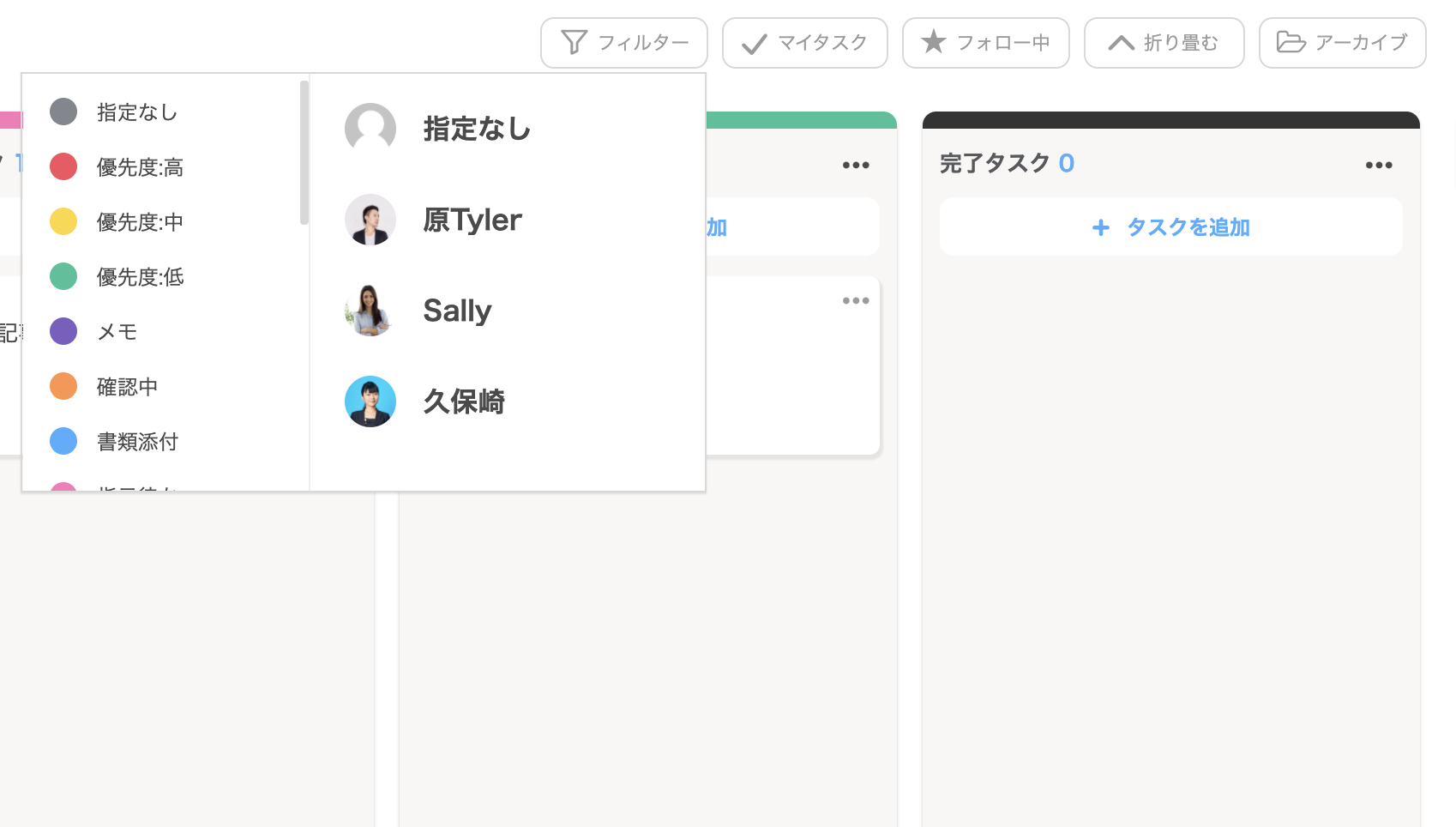
フォロー
管理者の場合は自身では担当しないが、注視しておきたいタスクがあるものです。そのような場合には、タスク詳細の右上の星をクリックしてフォローをすることで、更新状況が通知されるようになります。
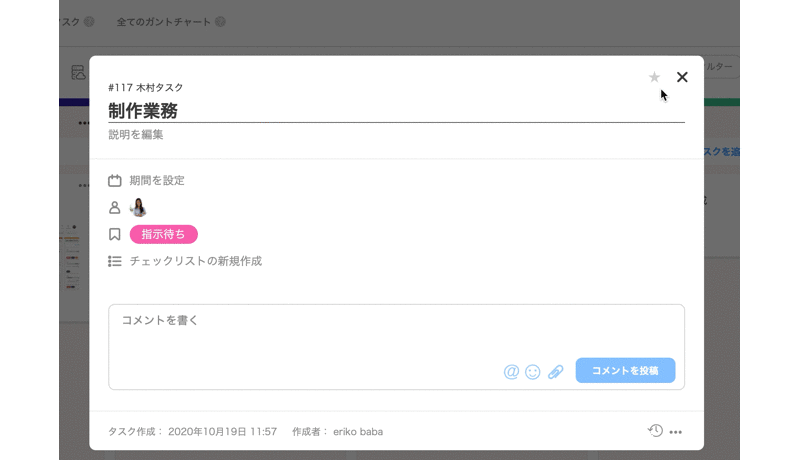
関連するテンプレート
業務領域別の業務管理:業務領域別の業務管理のテンプレートを使えば、このページで説明したようなJootoの設定があっというまに出来上がります。
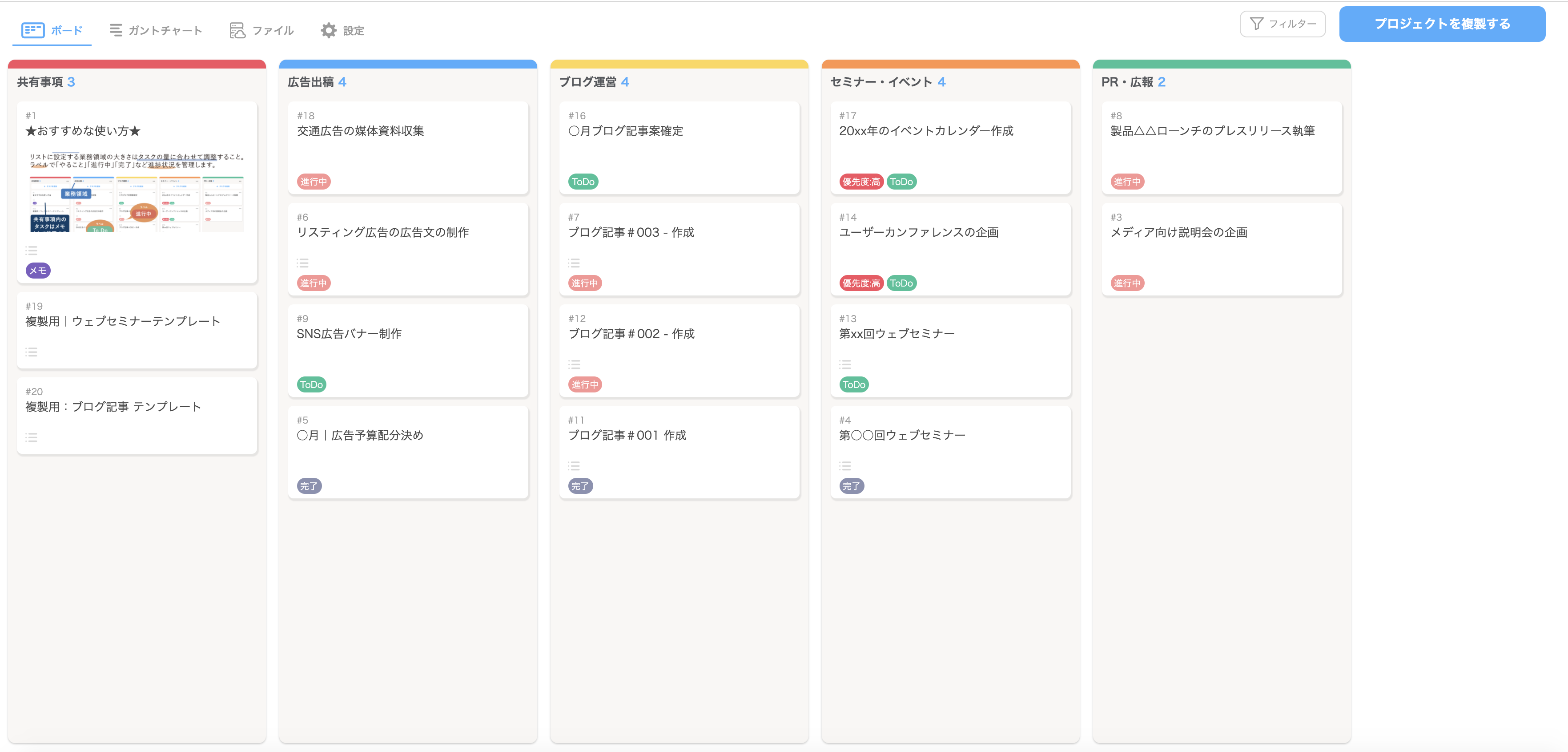
※テンプレートをご自身のJootoのページに複製してご利用いただくことができます。

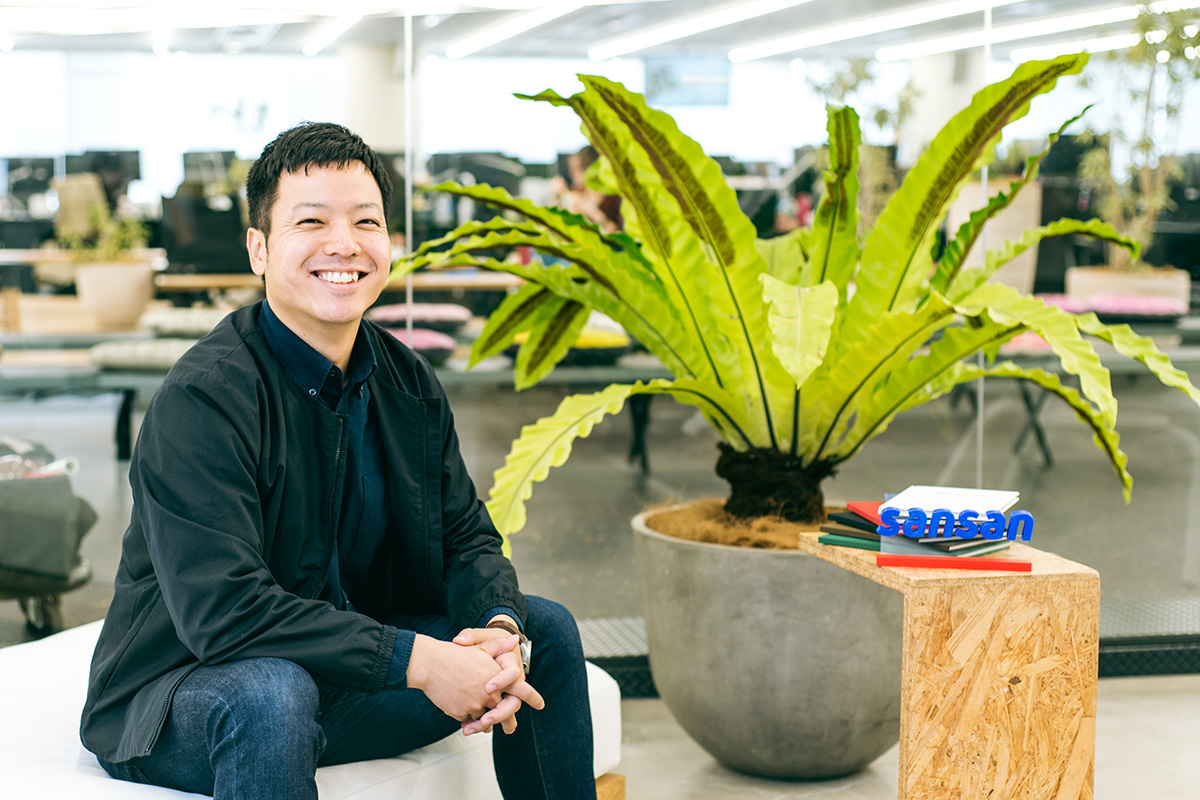
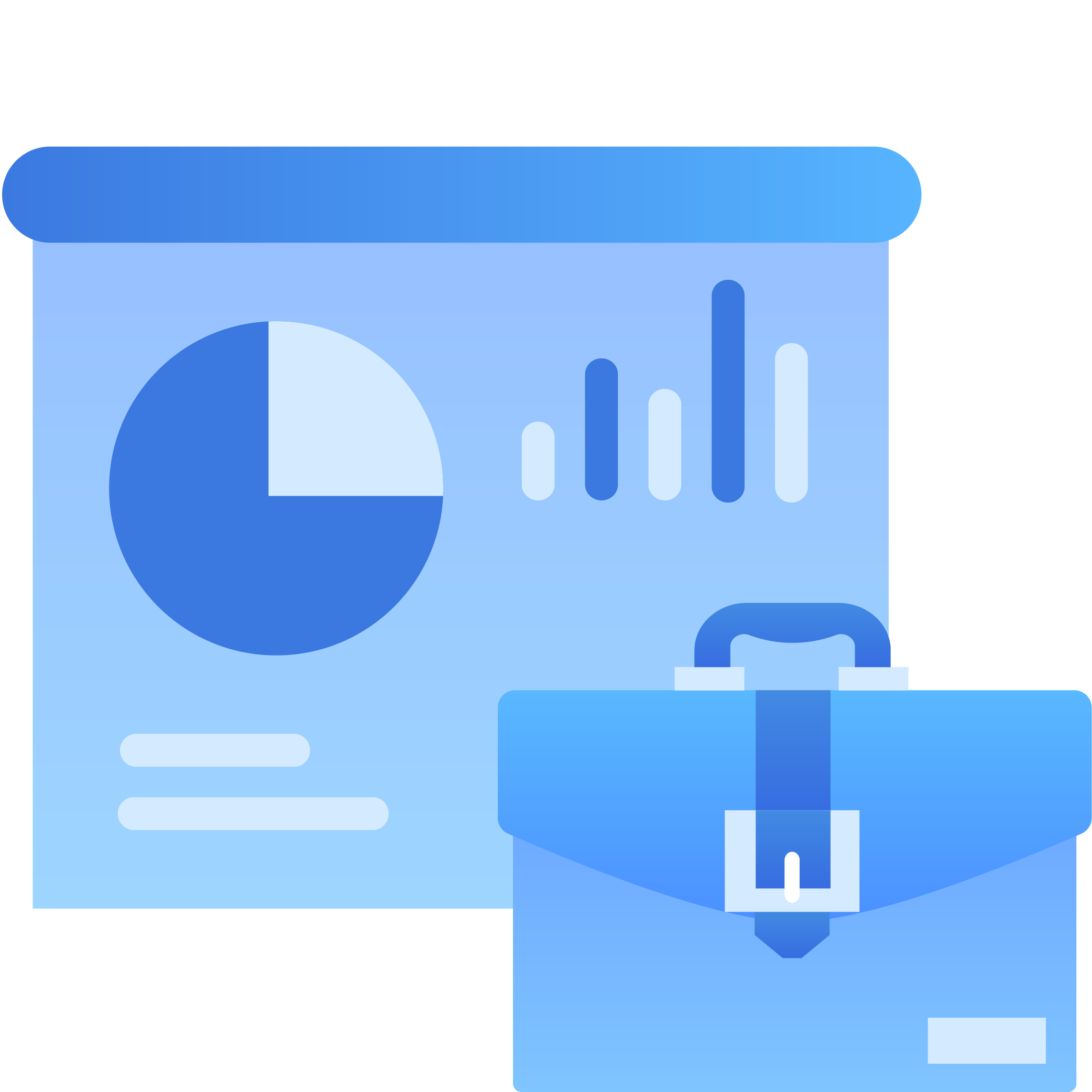
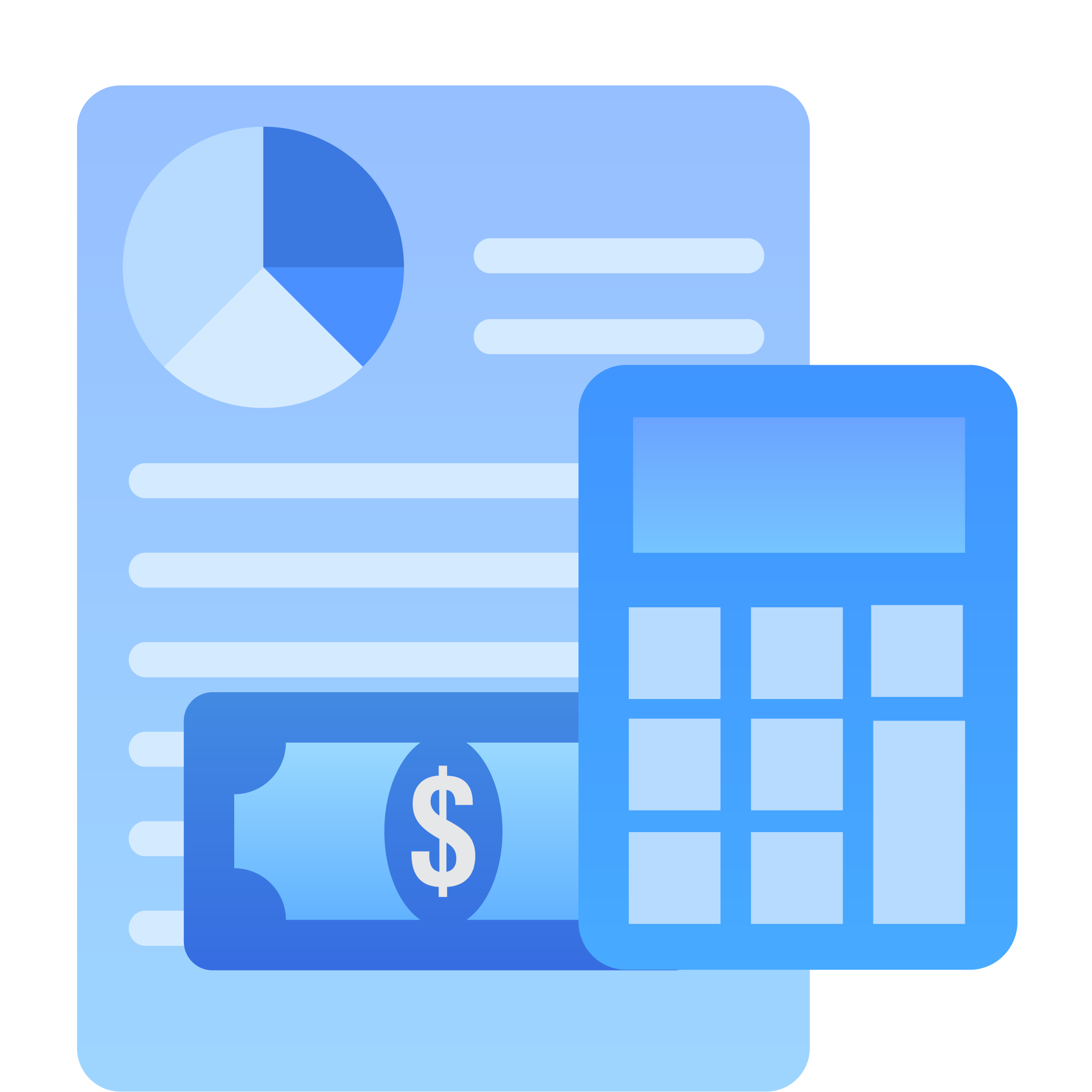

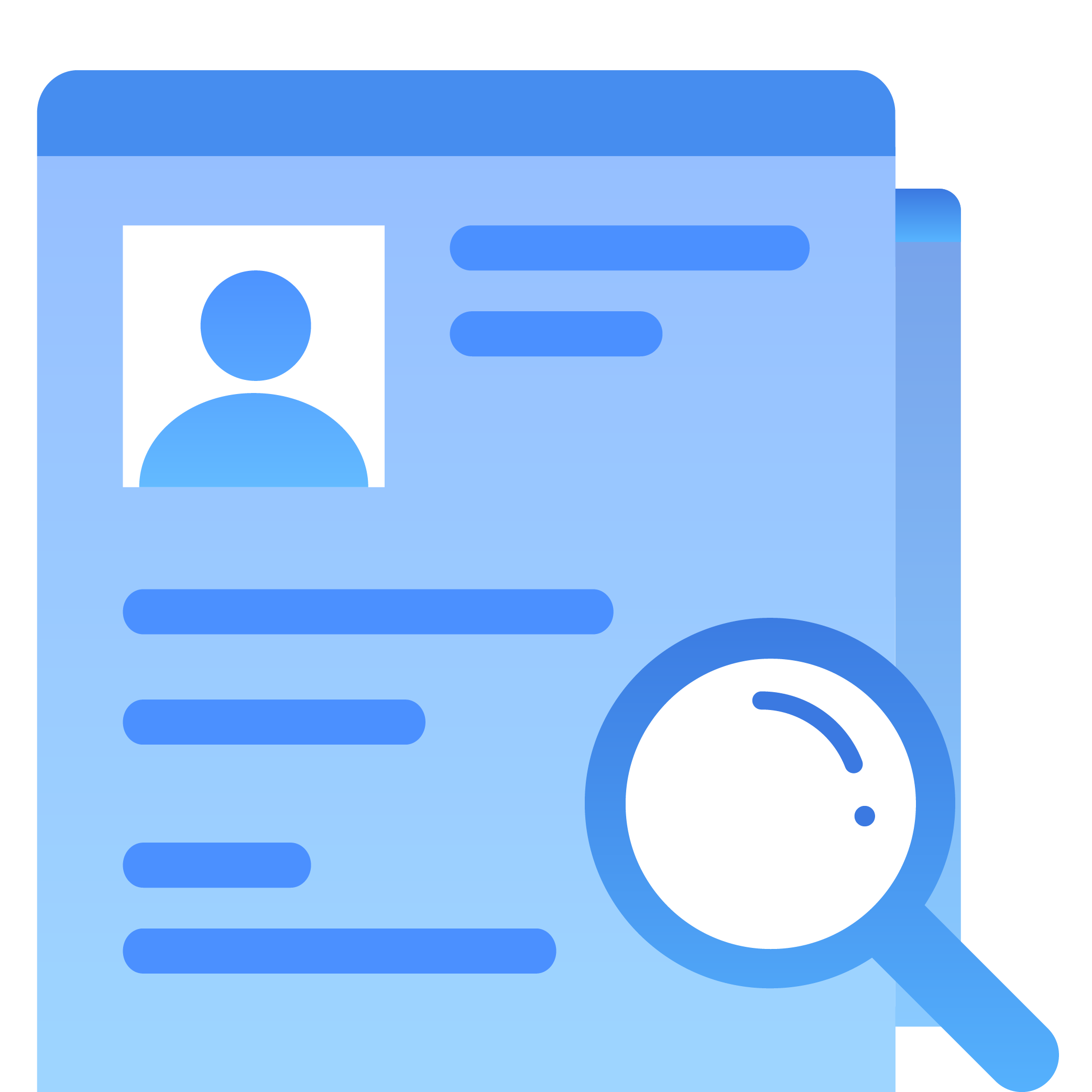
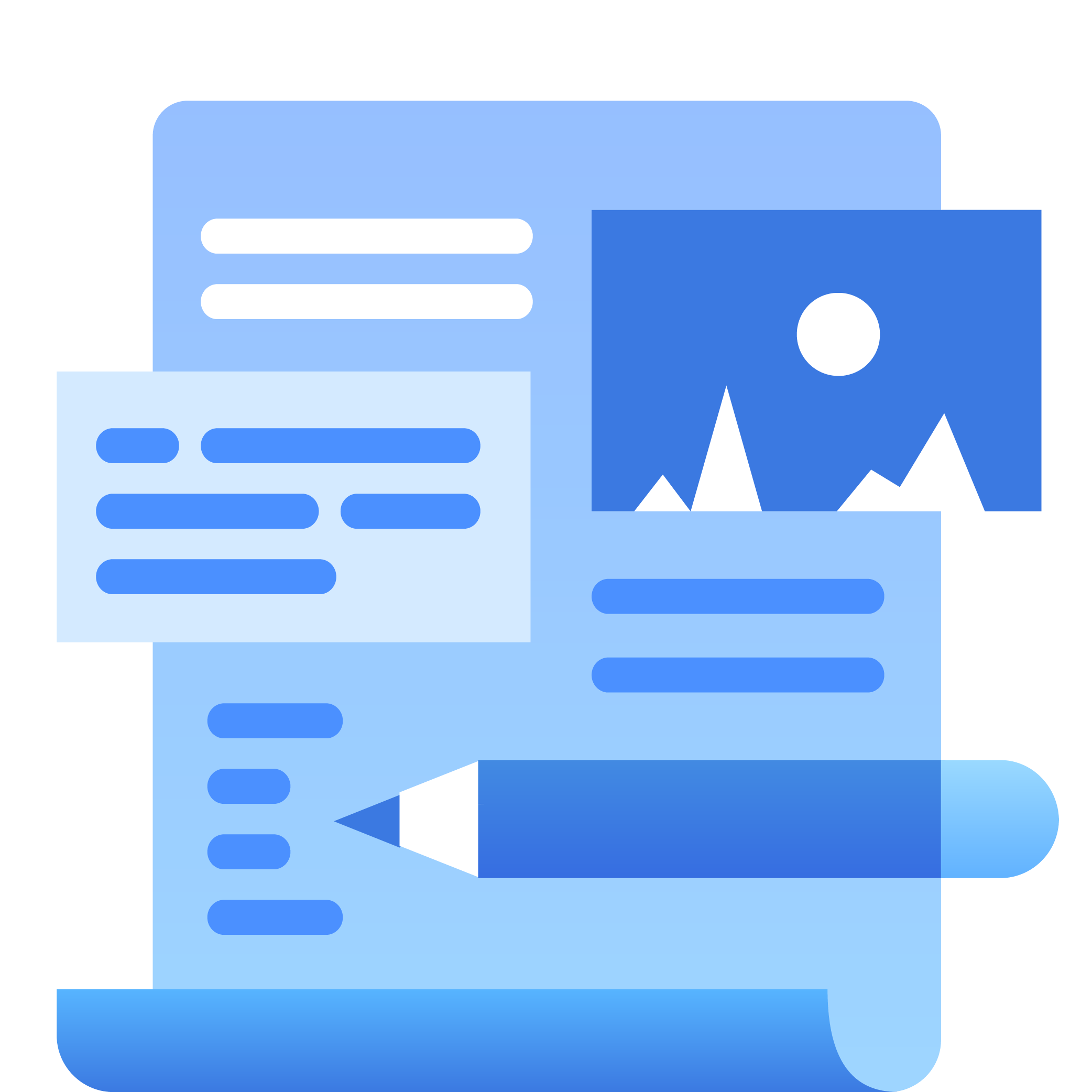
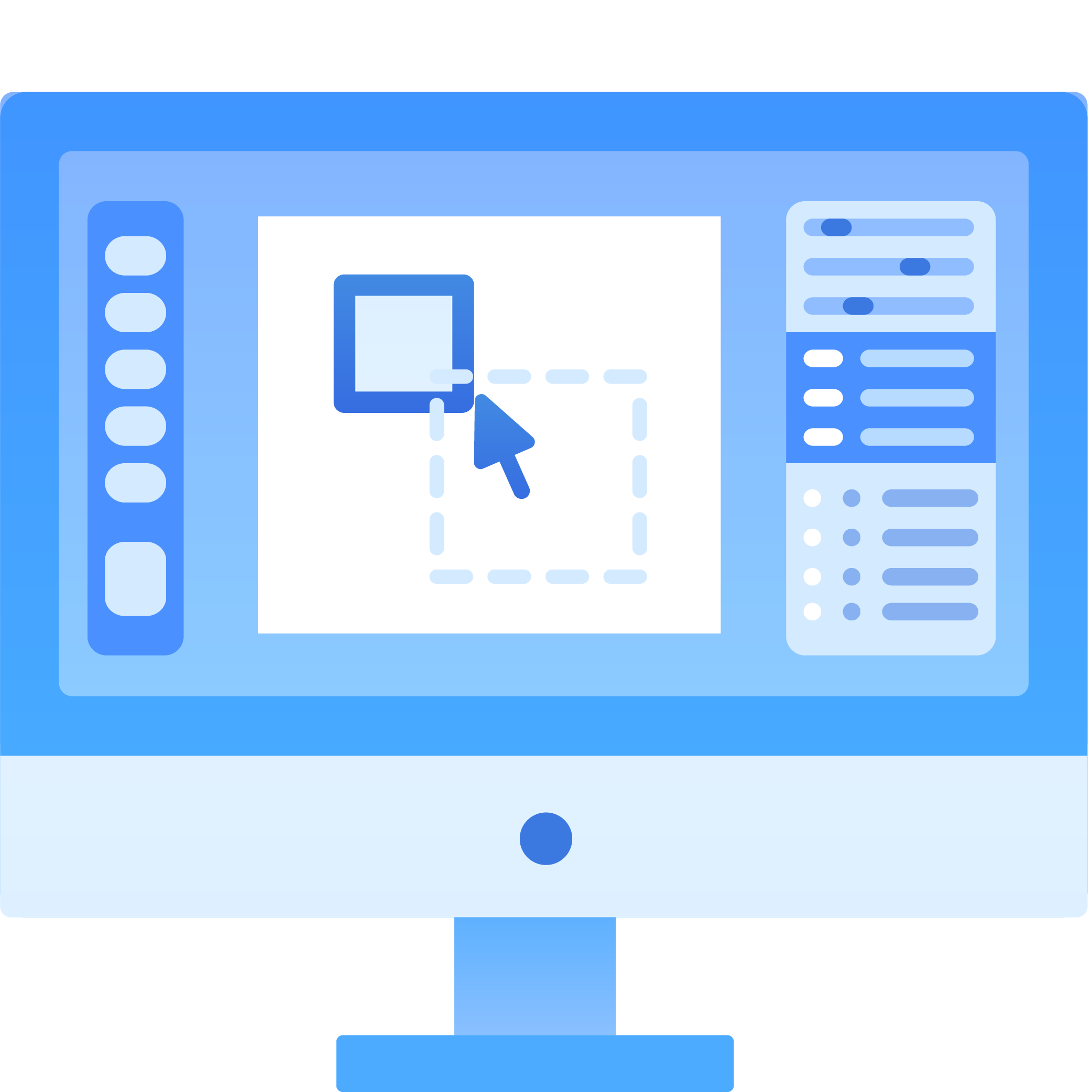
 © 2024 Jooto
© 2024 Jooto